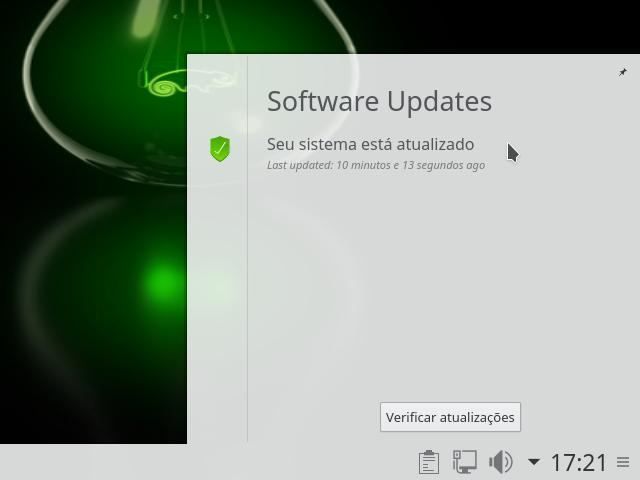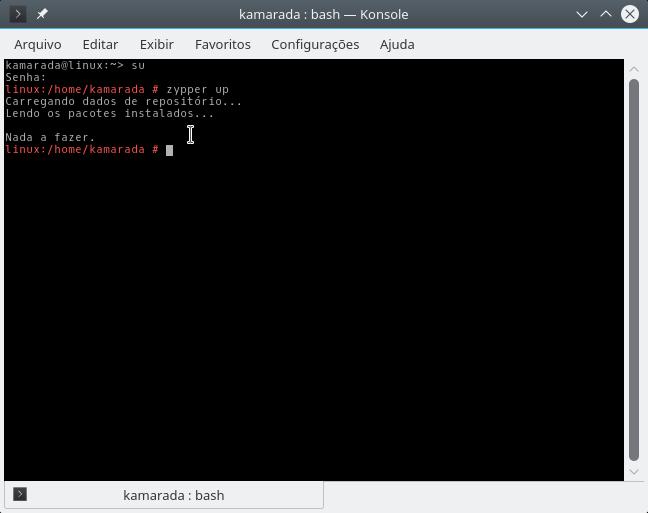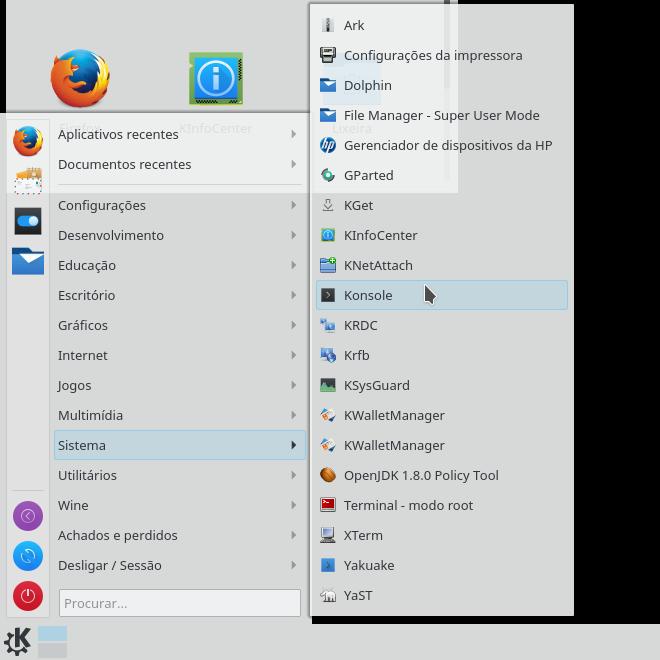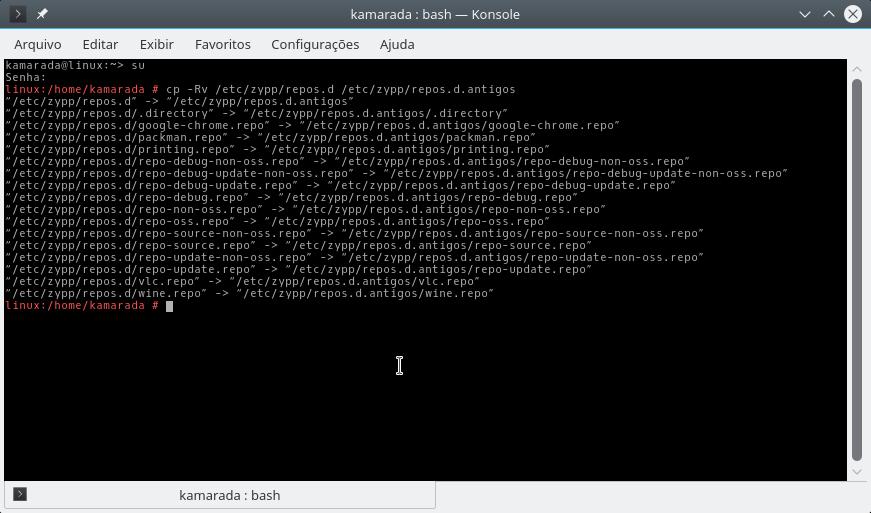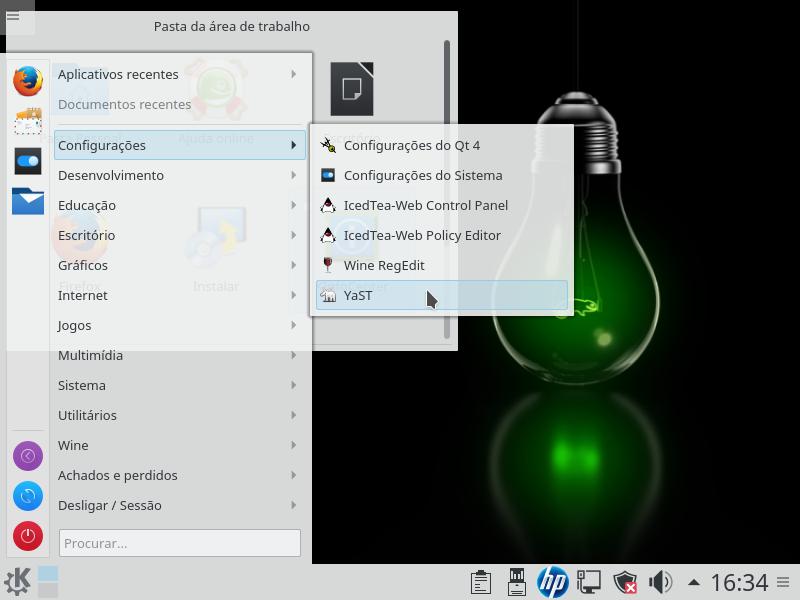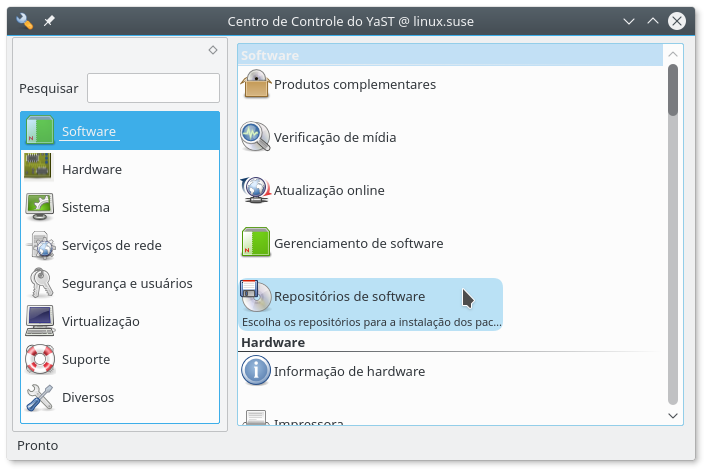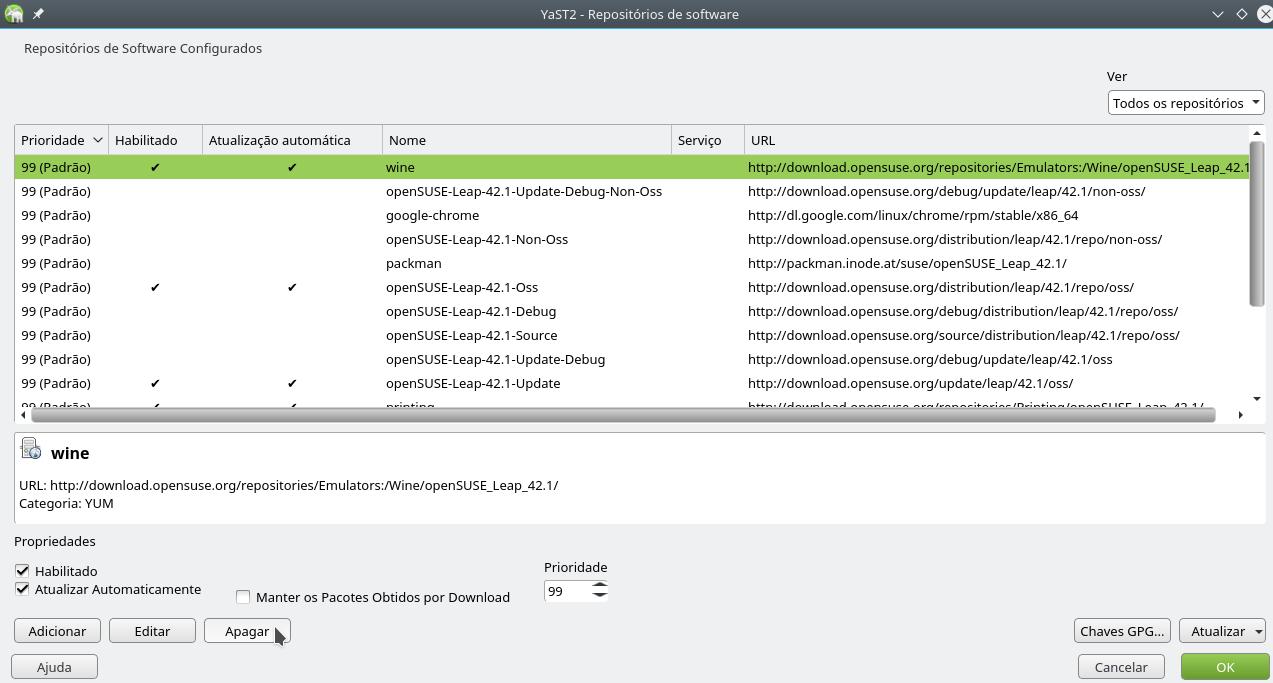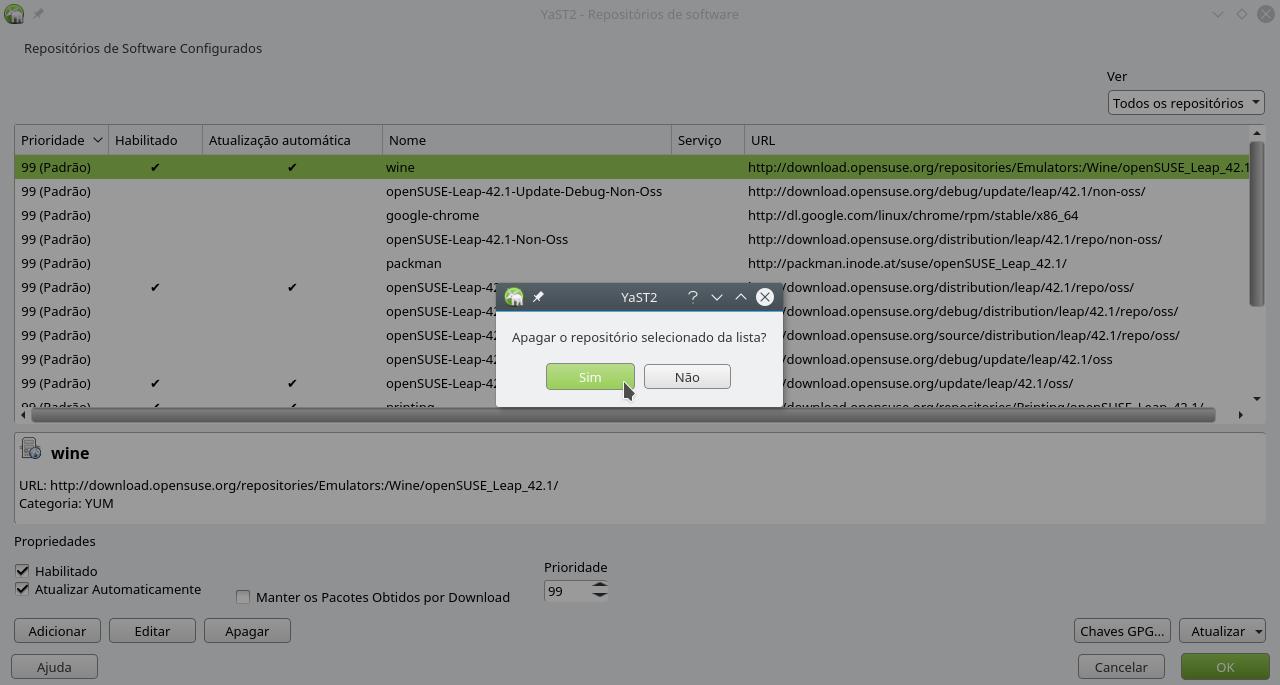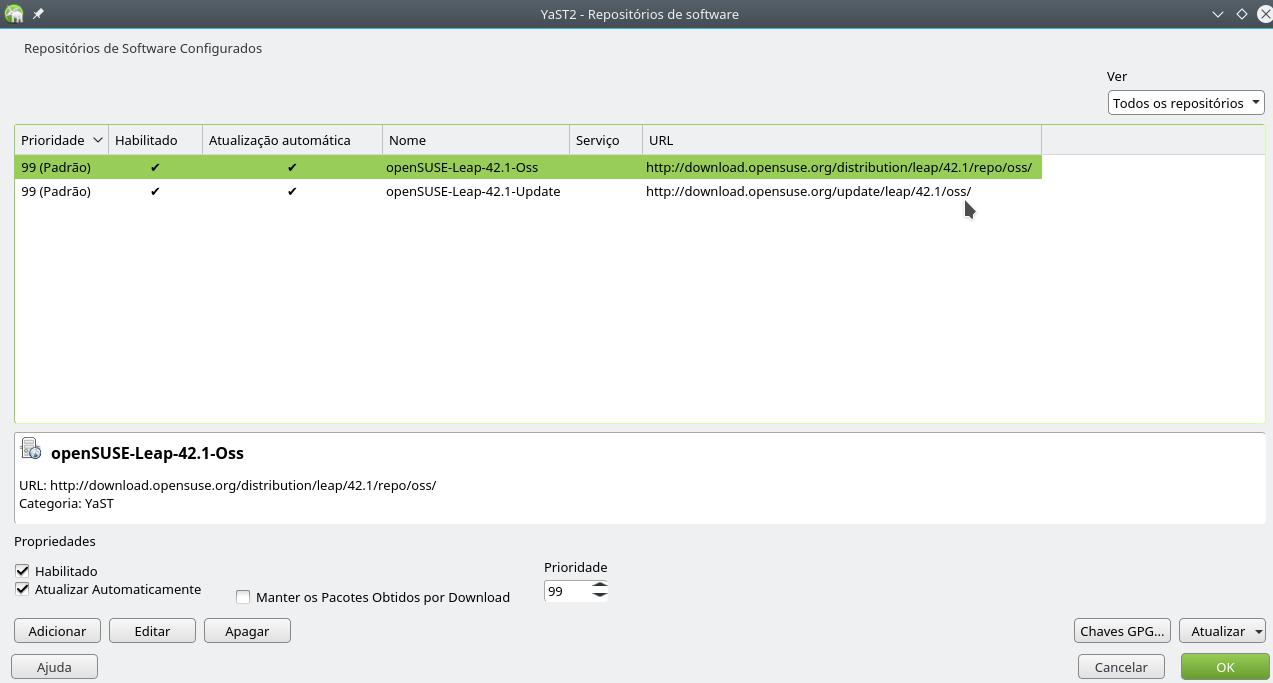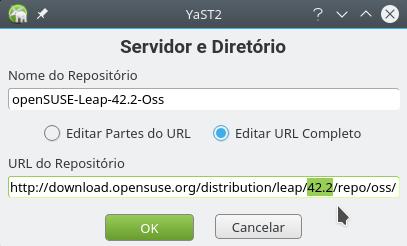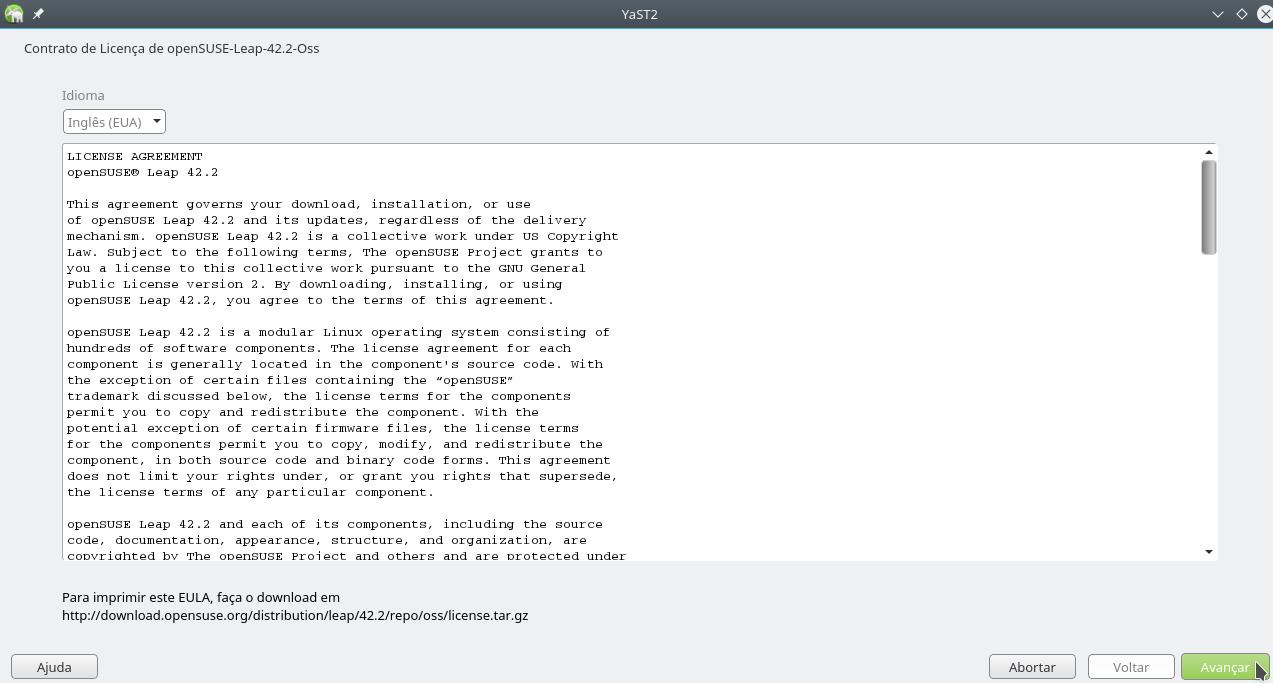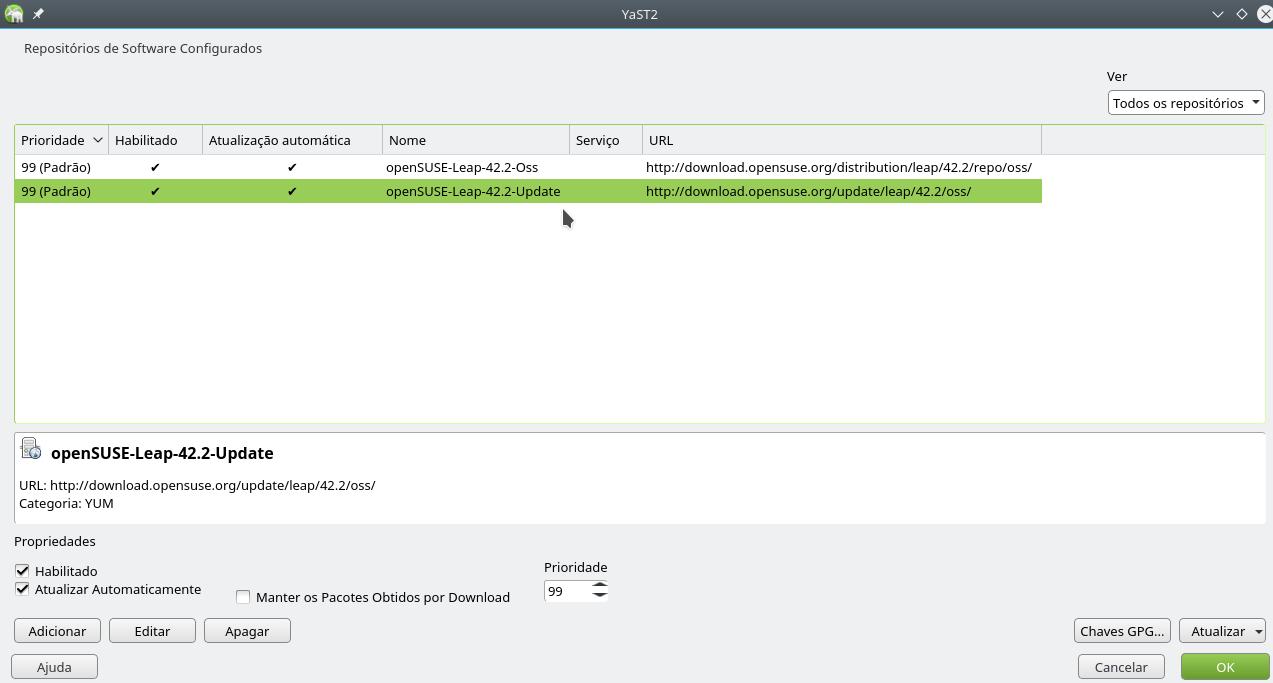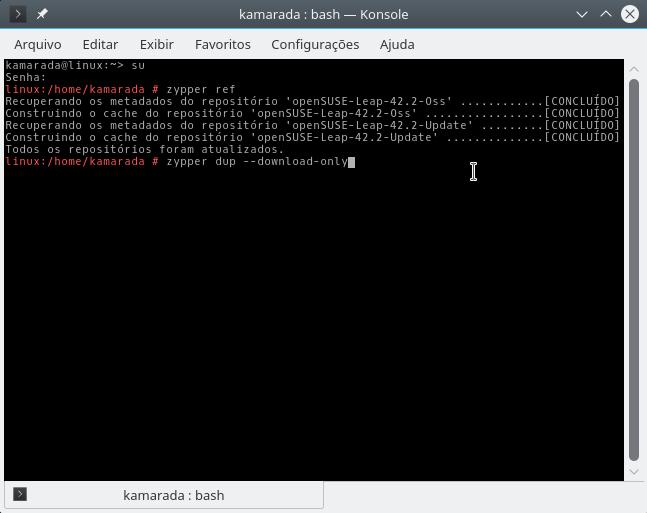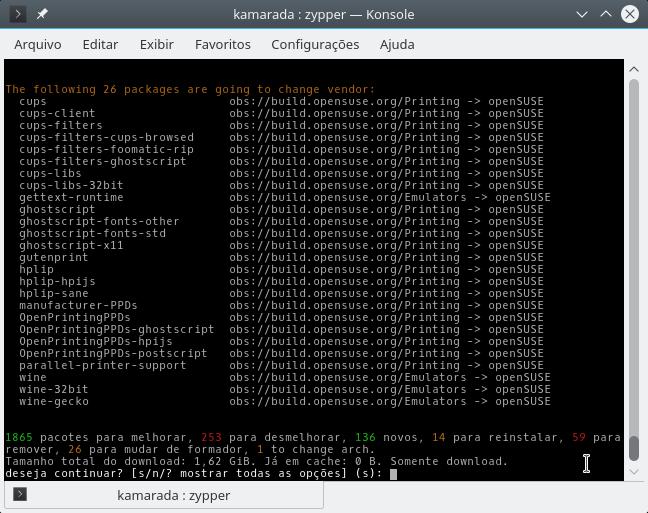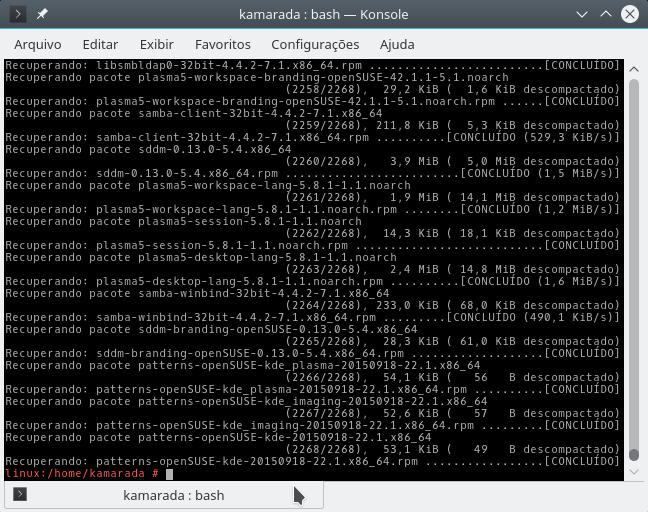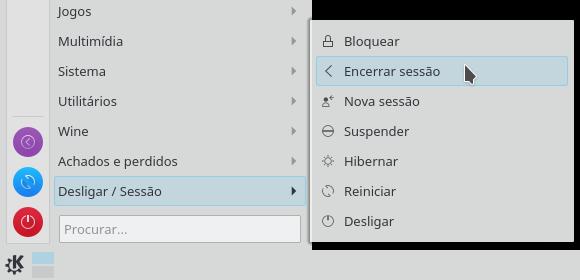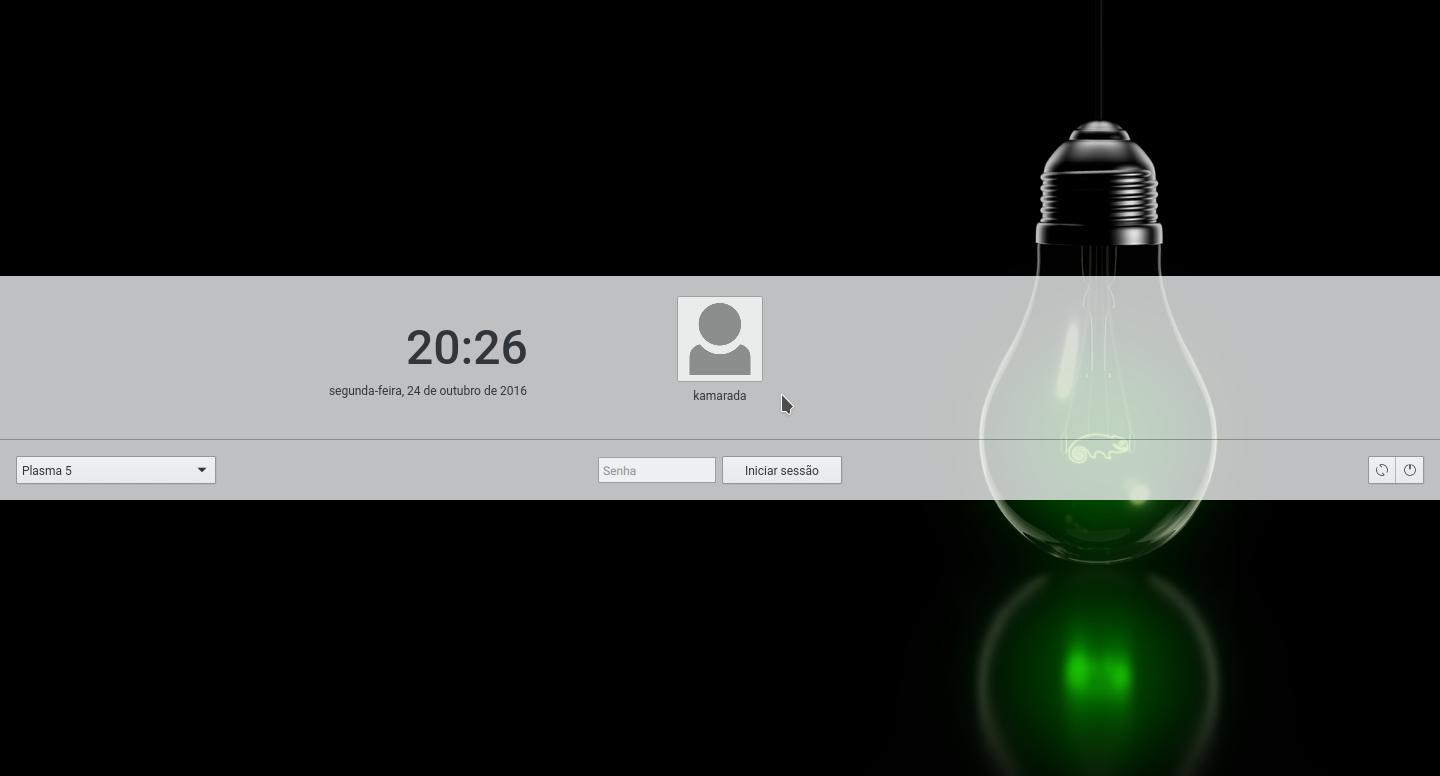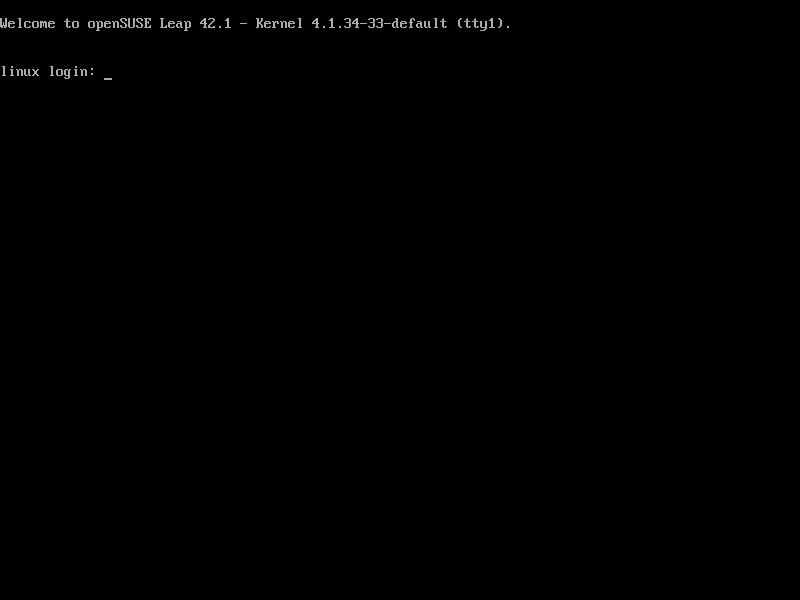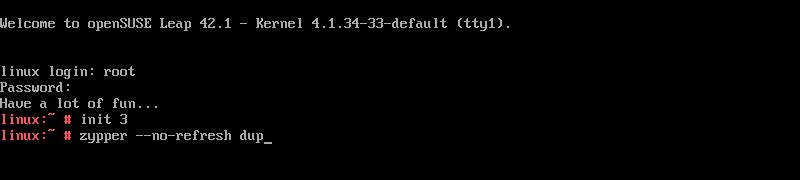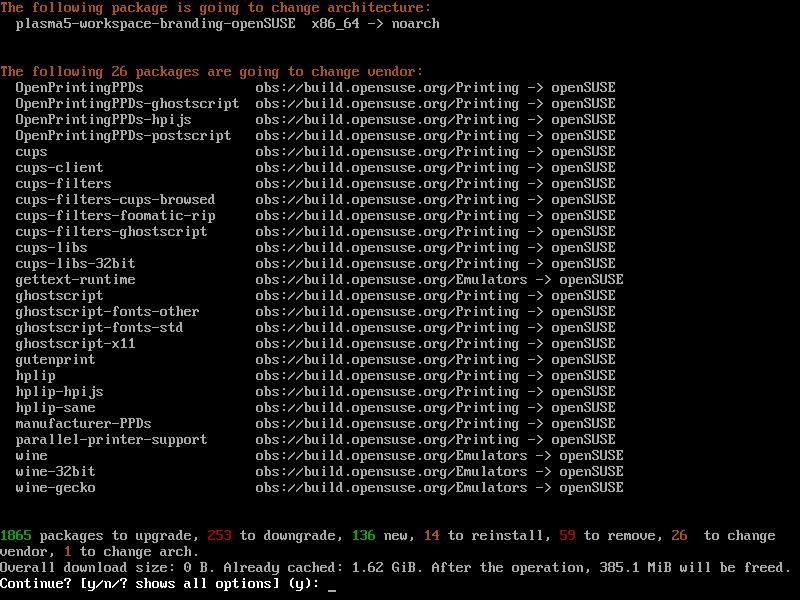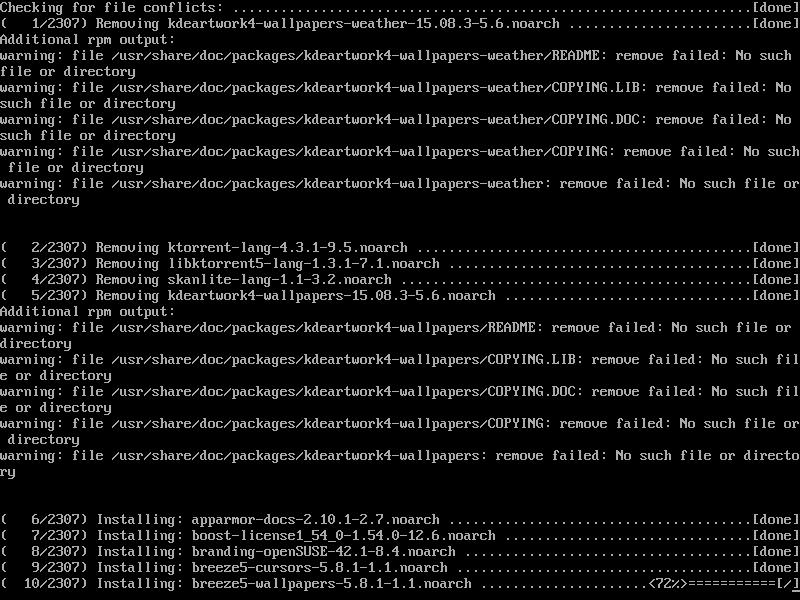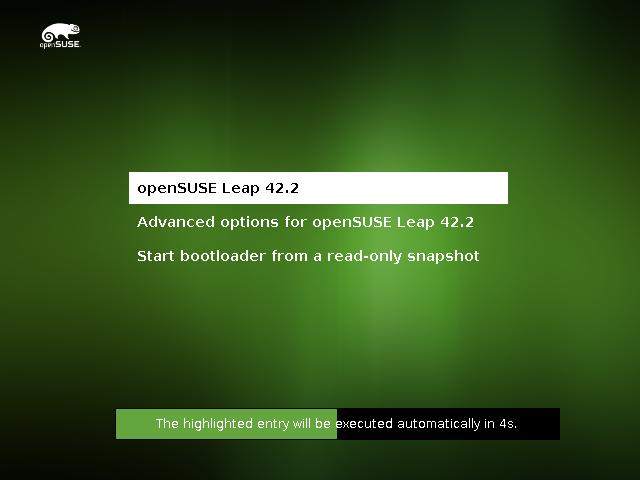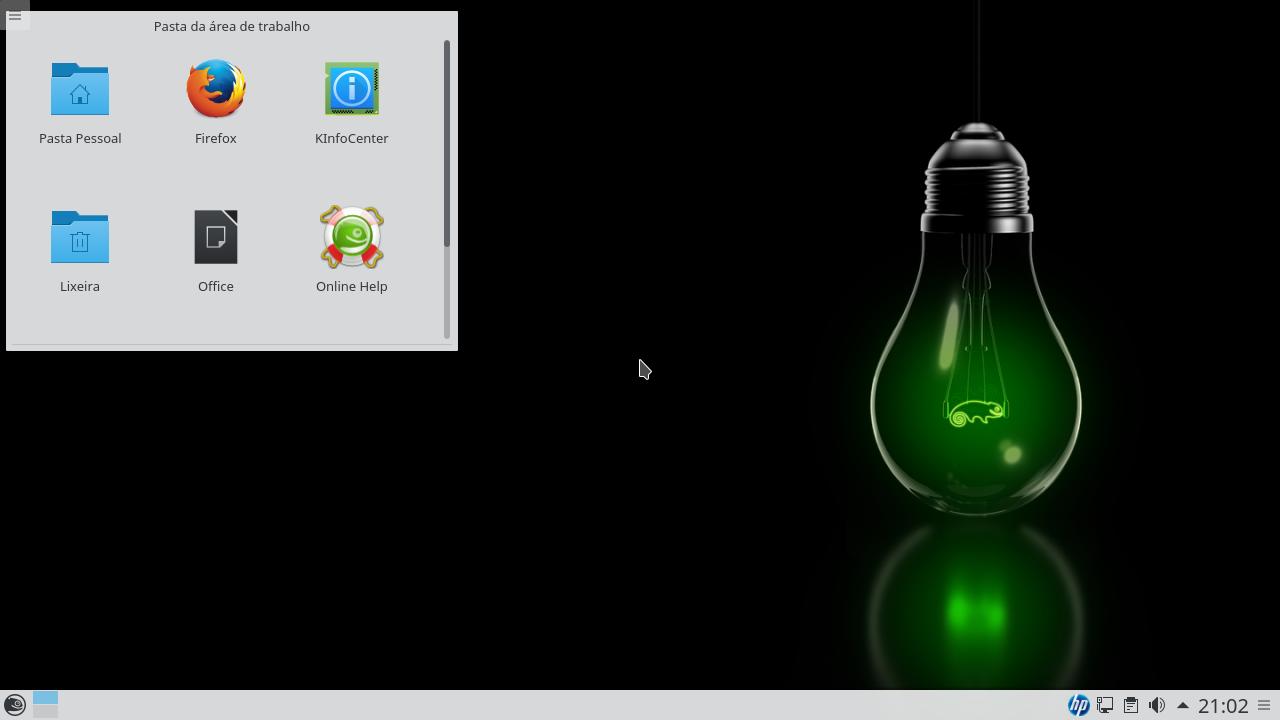](/files/2016/10/upgrade.png)
Imagem obtida no site openSUSE News
Atualizar de uma versão para outra para quem usa openSUSE é uma tranquilidade. Há mais de 3 anos utilizo o Linux openSUSE e sempre consegui atualizar de uma versão para outra. Comecei a usá-lo na versão 12.2, pouco antes do lançamento da 12.3, em maio de 2013. Desde então já foram 5 atualizações: da versão 12.2 para a 12.3, para a 13.1, para a 13.2, para a Leap 42.1 (realmente, houve um salto, como falamos em outro post) e essa semana para a 42.2, mesmo antes de ter sido lançada.
A próxima versão do openSUSE Leap, a 42.2, já passou pelas fases alfa e beta e teve a primeira versão candidata a lançamento (release candidate ou RC) liberada dia 18 de outubro. Isso quer dizer que boa parte dos testes já terminaram. Essa versão já é bem próxima da final, cujo lançamento está previsto para 16 de novembro. Daqui para lá, o openSUSE Leap deve receber apenas alguns retoques finais.
Confira nesse post de antemão como atualizar seu openSUSE Leap da versão 42.1 para a 42.2. Se você é o tipo de pessoa mais segura e menos entusiasmada, aqui você verá o que fazer no dia 16, quando o openSUSE Leap 42.2 for lançado oficialmente. Se você é do tipo mais ansioso, como eu, verá o que pode fazer para obter a nova versão já agora. Ao menos nos computadores que eu uso em casa e no trabalho, ambos agora com openSUSE Leap 42.2 RC 1, está tudo funcionando.
Para organizar melhor, vou dividir a atualização em 6 etapas.
Algumas observações
O roteiro para atualização que apresento aqui é o que utilizei no meu computador e que aprendi lendo a wiki do openSUSE. Ele é praticamente o mesmo desde que comecei a utilizar o openSUSE. É um procedimento seguro, que deve funcionar para a maioria dos casos, mas que requer que alguns cuidados sejam observados.
Você deve estar utilizando a versão imediatamente anterior do openSUSE. Isso quer dizer que se você pretende atualizar para a versão 42.2, deve estar usando agora a 42.1. Saltos de versões não são suportados e é possível que não funcionem. Portanto, se você utiliza a versão 13.2, por exemplo, deve primeiro atualizar para a versão 42.1, para então atualizar para a versão 42.2 (note que o salto aqui é apenas nos números, a versão 42.1 é de fato a versão seguinte à 13.2).
Sua instalação do openSUSE deve estar atualizada com as versões mais recentes dos pacotes lançadas até o momento. Para saber como obtê-las, leia o post anterior.
Você deve se informar sobre a versão do openSUSE que vai instalar. Consulte a lista de bugs mais chatos para ter ciência deles, como preveni-los e/ou solucioná-los, assim como as notas de lançamento, que descrevem o que muda na nova versão.
Você deve fazer uma cópia de segurança (backup) de arquivos importantes. Apesar de a atualização do openSUSE ser um procedimento seguro, fazendo lembrar, para quem conhece, a atualização do Debian, não quer dizer que seja perfeito. Ganhar na loteria é difícil, mas eventualmente alguém ganha. Algo dar errado nessa atualização é difícil, especialmente se você toma todos os cuidados, mas pode acontecer. Eu, particularmente, atualizei 5 vezes sem problemas. Nunca é demais fazer uma cópia dos seus arquivos pessoais por precaução, especialmente se a pasta /home não tem uma partição só para ela. Se o computador não pode ficar parado por muito tempo (um servidor, por exemplo), considere fazer uma cópia de todo o sistema, a fim de restaurá-la imediatamente caso algo não funcione como esperado.
Você não deve utilizar repositórios não oficiais (de terceiros) durante a atualização. Antes de começar a atualização, removeremos os repositórios de terceiros. É possível que isso ocasione a remoção também de programas de terceiros. Você pode devolvê-los depois. Isso não quer dizer que não seja possível atualizar com esses repositórios presentes, mas usar apenas os repositórios oficiais é mais garantido. A base do sistema será atualizada para uma nova base estável, sólida, confiável. Depois, sobre essa base, você poderá instalar o que quiser. Faça diferente dessa recomendação apenas se souber o que está fazendo.
Recomendo também que você leia toda essa página antes de começar de fato a atualização. Conhecendo todo o processo, você terá condição de agendá-lo melhor. Você pode até usar o computador enquanto baixa os novos pacotes, mas depois que começar a atualização, só poderá voltar a usá-lo quando ela for concluída.
Antes de começar, gostaria de fazer só mais uma observação, para quem deseja atualizar para o openSUSE Leap 42.2 antes do lançamento oficial. Se esse é o seu caso, observe que você deverá repetir as etapas “download dos pacotes” e “atualização da distribuição (upgrade)”, as últimas duas etapas desse tutorial (5 e 6), para cada novo lançamento dessa versão. Então, você repetirá essas etapas nos dias 02 de novembro, data prevista para o lançamento da versão 42.2 RC 2, e 16 de novembro, data prevista para o lançamento da versão 42.2 final.
1) Atualização dos pacotes da distribuição (update)
Antes de começar, certifique-se de que a instalação do openSUSE que está no seu computador esteja atualizada.
Como vimos no post anterior, o ícone da Atualização de aplicativos (Software Updates) deve informar que seu sistema está totalmente atualizado:
Ou, se você prefere utilizar a interface de linha de comando, o zypper deve informar que não há o que fazer, ou seja, todas as atualizações disponíveis para o sistema até o momento foram instaladas:
Consulte aquele post para saber como atualizar seu openSUSE.
É importante esclarecer algo: a atualização de que falei naquele post foi uma atualização dos pacotes, sem mudança de distribuição (update). Aqui, vamos ver como atualizar todo o sistema e passar para uma distribuição mais nova (upgrade).
Utilizarei sempre que possível a interface gráfica, mas a interface textual nos permite vantagens como apenas baixar as atualizações e depois apenas instalá-las. Se você não está acostumado à linha de comando, perceberá que não é difícil utilizá-la.
Note que, quase sempre, você pode utilizar a interface de linha de comando sem abandonar a interface gráfica por meio do aplicativo Konsole. Para iniciá-lo, clique no Menu de aplicativos, aponte para Sistema e em seguida clique em Konsole:
Se você está habituado a utilizar Windows, talvez encontre alguma semelhança do Konsole com o Prompt de Comando.
2) Backup dos repositórios atuais
Essa etapa, na verdade, é opcional.
Talvez você queira fazer backup da sua lista atual de repositórios para devolvê-la depois da atualização. O openSUSE guarda as configurações de repositórios na pasta /etc/zypp/repos.d, sendo um arquivo de texto para cada repositório. Vamos fazer uma cópia dessa pasta. Para isso, utilizaremos a interface de linha de comando.
Adquira privilégios de superusuário (root) executando o comando su (para isso, na linha de comando, digite su e tecle Enter). Será solicitada a senha do superusuário, que você deve fornecer para continuar (digite a senha e tecle Enter, observe que a senha não é exibida, nem mesmo mascarada como **, isso é normal).
Então, ordene a cópia propriamente dita, executando o comando cp -Rv /etc/zypp/repos.d /etc/zypp/repos.d.antigos:
Esse comando copiará a pasta repos.d, em /etc/zypp, para outra no mesmo lugar, chamada repos.d.antigos.
Se você ainda não fez backup dos seus arquivos pessoais e/ou do seu sistema, considere fazê-lo agora.
3) Faxina dos repositórios
Como expliquei antes, durante a atualização utilizaremos apenas os repositórios oficiais. Mais especificamente, apenas dois deles:
- openSUSE-Leap-42.2-OSS: o repositório principal da distribuição, contém apenas softwares de código aberto (do inglês open source sofware, OSS).
URL: http://download.opensuse.org/distribution/leap/42.2/repo/oss/
- openSUSE-Leap-42.2-Update: contém atualizações (updates) oficiais para os pacotes do repositório OSS.
URL: http://download.opensuse.org/update/leap/42.2/oss/
Vamos fazer uma faxina nos repositórios, excluindo quaisquer outros repositórios configurados (vamos excluir inclusive quaisquer repositórios de terceiros).
Acesse o Centro de Controle do YaST. Para isso, clique no Menu de aplicativos, aponte para Configurações e em seguida clique em YaST:
Será solicitada a você a senha do superusuário (root).
Na categoria Software, clique em Repositórios de software:
Você será apresentado à lista de repositórios do seu sistema:
Para cada repositório que não seja o openSUSE-Leap-42.1-OSS ou o openSUSE-Leap-42.1-Update , selecione o repositório na lista e clique em Apagar (não é erro de digitação, estamos falando dos repositórios que já existem, que são os da versão 42.1, vamos mudar para os novos da versão 42.2 já já).
Aparecerá uma mensagem de confirmação. Clique em Sim:
Faça isso com todos os repositórios até que só sobrem os repositórios openSUSE-Leap-42.1-OSS e openSUSE-Leap-42.1-Update:
Esses repositórios podem estar com nomes diferentes no seu computador. Se esse for o caso, você pode se orientar pela URL em vez do nome. Se não encontrá-los, não tem problema: apague todos os repositórios e já adicione os novos.
4) Repositórios da nova versão
Vamos agora mudar para os repositórios da nova versão.
Selecione o repositório openSUSE-Leap-42.1-OSS e clique em Editar.
Substitua 42.1por 42.2 onde houver e clique em OK:
Você será apresentado à licença de uso do openSUSE Leap 42.2. Você pode lê-la para conhecer seus direitos ao usar o openSUSE. Quando terminar, clique em Avançar:
Faça o mesmo procedimento para o repositório openSUSE-Leap-42.1-Update.
Ao final, sua lista de repositórios deve estar assim:
Clique em OK para gravar as alterações. Pode fechar o YaST.
5) Download dos pacotes
Já podemos começar a baixar os pacotes da nova versão do openSUSE.
De volta à interface de linha de comando, execute o comando zypper ref para obter a lista de pacotes dos novos repositórios.
Depois, execute o comando zypper dup --download-only (distribution upgrade, atualização da distribuição, download only, apenas baixar):
Ele passa um tempo “pensando” e logo depois mostra o que precisa fazer para atualizar o openSUSE para a próxima versão e pergunta se você deseja continuar:
Note que essa lista de ações é semelhante à produzida pelo comando zypper up, apresentado no post anterior. No entanto, como agora estamos fazendo uma atualização de distribuição (upgrade), e não uma simples e cotidiana atualização de pacotes (update), a lista do que precisa ser feito é bem maior.
Confira essa lista com cuidado. Você pode ir para cima ou para baixo utilizando a barra de rolagem à direita da tela ou a roda (scroll) do mouse, se utiliza o Konsole, ou as combinações de teclas Shift + Page Up ou Shift + Page Down, se está em uma interface puramente textual (elas também funcionam no Konsole).
A opção padrão é continuar (s). Se você concorda, pode apenas teclar Enter e o download dos novos pacotes começará. Enquanto isso, você pode utilizar seu computador normalmente. A atualização propriamente dita ainda não começou.
Observe que o zypper apenas baixa os pacotes, ele não inicia a atualização:
Isso porque solicitamos a ele por ora apenas baixar os pacotes.
Termine o que está fazendo e salve os arquivos abertos para iniciarmos a atualização da distribuição. Note que ela pode levar alguns (vários) minutos e você só poderá voltar a usar o computador quando ela for concluída.
6) Atualização da distribuição (upgrade)
Agora que já baixamos os pacotes necessários para atualizar nosso openSUSE Leap da versão 42.1 para a 42.2, vamos sair da interface gráfica e utilizar a linha de comando para realizar a instalação. Aqui, você não poderá utilizar o Konsole.
Isso é necessário porque inclusive a própria interface gráfica será atualizada. Se estivermos utilizando a interface gráfica durante a atualização, pode ser que o sistema trave no meio da processo e as consequências disso são imprevisíveis.
Considere abrir essa página em outro computador, em um smartphone ou tablet, imprimi-la ou anotar o que vai fazer.
Se o openSUSE que você vai atualizar está em um notebook, certifique-se de que ele esteja com a bateria completamente carregada e conectado à fonte de alimentação. Não desconecte a bateria ou a fonte durante a atualização. Vamos prevenir qualquer possibilidade de problema.
Encerre sua sessão (logout) abrindo o Menu de aplicativos, apontando para Desligar / Sessão e clicando em Encerrar sessão:
Você será apresentado à tela de login, onde você poderia informar seu usuário e senha para iniciar uma nova sessão na interface gráfica:
Mas não é ela que queremos. Aperte a combinação de teclas Ctrl + Alt + F1 para alternar para uma interface puramente textual:
Caso isso seja novidade para você, saiba que o Linux disponibiliza seis consoles além da interface gráfica. Você pode usar as teclas de F1 a F6 naquela mesma combinação (Ctrl + Alt + F1, Ctrl + Alt + F2 e assim por diante) para alternar entre os consoles, assim como pressionar Ctrl + Alt + F7 para retornar à interface gráfica.
Vamos permanecer no primeiro console.
Entre como superusuário (root). Para isso, digite root e tecle Enter. Depois, digite a senha do superusuário e tecle Enter.
Vamos alternar do nível de execução (runlevel) 5, nível padrão, no qual o sistema nos provê interface gráfica, para o nível de execução 3, no qual temos apenas a interface de linha de comando e conexão de rede.
Para alterar o nível de execução para 3, execute o comando init 3.
Finalmente, vamos realizar a atualização de distribuição propriamente dita. Para isso, execute o comando zypper --no-refresh dup:
O argumento --no-refresh faz com que o zypper não atualize a lista de pacotes dos repositórios. Com isso, garantimos que ele não tente baixar mais algum pacote além dos que nós já baixamos. Isso pode ser útil especialmente em notebooks, que podem perder a conexão com a rede Wi-Fi ao sair da interface gráfica.
Como antes, o zypper vai processar a atualização e mostrar o que vai fazer:
Note que todos os pacotes que ele precisa já foram baixados: ao final ele mostra “Overall download size: 0 B. Already cached: 1.62 GiB.” (Tamanho geral do download: 0 B. Já em cache: 1.62 GiB).
Apenas pressione Enter para que a atualização comece.
Ele pula o download dos pacotes e já vai direto para a instalação:
A atualização da distribuição pode demorar alguns (vários) minutos.
Quando ela terminar, assim como aconteceu no post anterior, o zypper vai sugerir para reiniciar. É o que vamos fazer executando reboot:
Pronto
Se você conseguiu fazer tudo até aqui, agora seu computador já está com o openSUSE Leap 42.2.
Observe que o menu do GRUB, aquele que permite a você escolher o sistema operacional quando o computador liga (útil especialmente se você possui Windows e Linux instalados na mesma máquina), já está diferente:
E voilà! O openSUSE Leap 42.2 está instalado e pronto para uso!
Verifique se está tudo no lugar. Agora você pode devolver os repositórios que excluiu, lembrando de fazer os devidos ajustes em relação à versão do openSUSE, mudando de 42.1 para 42.2 onde for necessário. Pode também tentar instalar qualquer programa que por ventura tenha sido removido durante a atualização.
Se lembre de regularmente verificar se há atualizações para sua nova distribuição.
Se você encontrou alguma dificuldade durante a atualização ou possui alguma dúvida, não deixe de comentar!
Até a próxima!